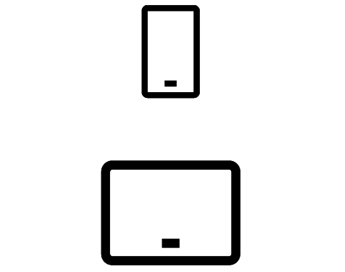Sodelovanje v SharePointu
Odpiranje dokumenta iz knjižnice dokumentov
-
Pojdite na spletno mesto SharePoint.
-
Odprite knjižnico dokumentov (običajno imenovano Dokumenti).
-
Izberite dokument.
-
Naredite nekaj od tega:
-
Izberite Odpri >odpri v brskalniku.
-
Če imate v računalniku nameščeno namizno aplikacijo in jo želite uporabiti, izberite datoteko in nato izberite Odpri >Odpri v aplikaciji.
-
Naj vam dokument Potopni bralnik.
-

_____________________

Skupna raba dokumenta
-
Izberite dokument, ki ga želite dati v skupno rabo.
-
Izberite Skupna raba.
-
Na voljo so tri možnosti:
-
Vnesite imena ali e-poštne naslove oseb, s katerimi želite dati dokument v skupno rabo, in po želji dodajte sporočilo. Ko ste pripravljeni, izberite Pošlji.
-
Izberite Kopiraj povezavo, če želite ustvariti neposredno povezavo do datoteke, ki jo je mogoče dati v skupno rabo v e-pošti ali neposrednem sporočilu.
-
Izberite Outlook, da odprete Outlook v spletu in dodate povezavo do datoteke v novem e-poštnem sporočilu.
-

Sodelujte hkrati z drugimi na istem dokumentu
Dokument, ki ga želite urediti, odprite v storitvi Microsoft 365 za splet.
Število ljudi, ki trenutno urejajo dokument, je prikazano pri vrhu dokumenta v storitvi Office Online.
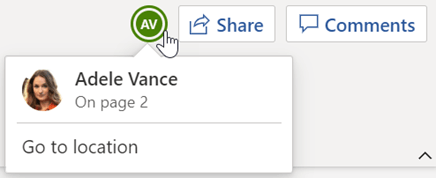
Sinhronizacija datotek v vašem računalniku
-
V knjižnici dokumentov na SharePointovem mestu, s katerega želite sinhronizirati datoteke, izberite Sinhronizacijo.
-
Vpišite se s svojim službenim ali šolskim računom.
-
Dokončajte nastavitev in datoteke se bodo začele sinhronizirati z vašim računalnikom. Datoteke boste našli v razdelku OneDrive – < ime organizacije > v Raziskovalcu ali iskalniku Mac Finder.
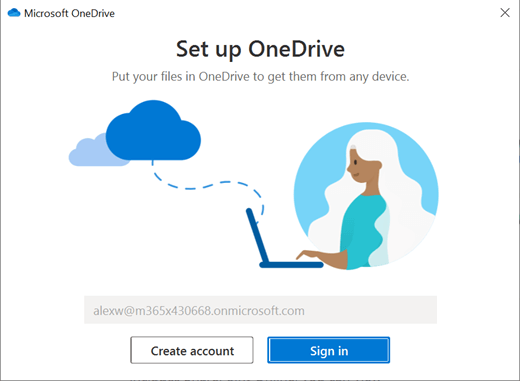
Delajte kjer koli
Če imate naročnino naMicrosoft 365, ki vključuje SharePoint Online, si lahko ogledate informacije na spletnih mestih, sodelujete s sodelavci, dostopate do dokumentov v skupni rabi in ostanete povezani s svojim delom s prenosno napravo.